دستور به زبان پنگوئنها
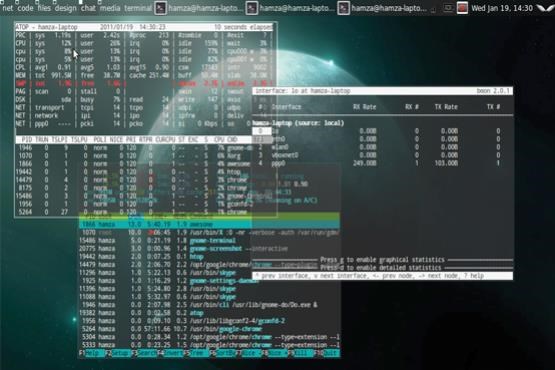
بسیاری از مردم هنوز معتقدند لینوکس یک سیستمعامل بسیار سخت است که فقط برای خورههای کامپیوتری که میلیونها دستور را حفظ کردهاند قابل استفاده است؛ اما این باور کاملا اشتباه است، اگر تنها چند دستور کاربردی را یاد بگیرید، بهراحتی با لینوکس کار خواهید کرد. این هفته، دستوراتی کاربردی را با هم یاد خواهیم گرفت.
دستورات مدیریت فایلها
بیشتر توزیعهای لینوکسی با یک محیط گرافیکی ارائه میشوند و فارغ از اینکه از چه میز کاری برای کار خود استفاده میکنیم، میتوانیم فایلهای خود را کاملا شبیه به ویندوز یا مک مدیریت کنیم، اما برای کارهای پیچیده، استفاده از خط فرمان سادهتر و سریعتر خواهد بود.
cat: وقتی که روی یک فایل متنی تکی استفاده شود محتوای آن فایل را نمایش خواهد داد، اما اگر روی دو یا چند فایل استفاده شود محتوای آنها را بهصورت پی در پی نمایش خواهد داد. با استفاده از گزینه « میتوانیم چند فایل را با هم ترکیب کنیم.
chmod/chown: دستور chmod مجوزهای خواندن، نوشتن و اجرای یک فایل را تغییر میدهد، در حالی که chown کاربر و گروه کاربری را که مالک فایل است تغییر میدهد.
cp: از فایل مورد نظر ما یک کپی میگیرد. به صورت پیشفرض کپی ایجاد شده داخل مسیر کنونی ترمینال خواهد بود، اما میتوانیم مسیر دلخواه را نیز برای آن مشخص کنیم.
find: یک مسیر مشخص یا کل سیستم ما را برای پیدا کردن فایلهایی مطابق با شرایط تعیین شده، جستوجو میکند. دهها گزینه مثل نام فایل، حجم فایل، سطوح دسترسی فایل، نوع فایل، تاریخ ایجاد، تاریخ تغییر و… برای این دستور وجود دارد.
grep: یک یا چند فایل مشخص را برای یافتن رشته متنی مشخص شده جستوجو میکند و در صورت وجود، محل قرارگیری آن را در فایلها به ما خواهد داد. این دستور بهشدت انعطافپذیر است. توصیه میکنم حتما گزینههای آن را مطالعه کنید.
locate: کل سیستم را برای پیدا کردن فایل مطابق با گزینههای تعیین شده ما جستوجو کرده سپس مسیر مطلق فایلهای پیدا شده را به ما میدهد. به صورت پیشفرض فقط مسیرهایی را که کاربر ما دسترسی دارد جستوجو میکند. این دستور، سریعترین و سادهترین راه برای پیدا کردن یک فایل است.
mkdir/rmdir: یک پوشه را ایجاد یا حذف میکند. به صورت پیشفرض در مسیر فعلی ترمینال این کار را انجام میدهد، اما میتوان مسیر مشخص را نیز به آن اعمال کرد. هنگام حذف یک پوشه، باید کاملا خالی باشد.
mv: یک فایل را از یک پوشه به پوشه دیگر منتقل میکند. همچنین میتوانیم نامی جدید برای فایل منتقل شده در پوشه جدید انتخاب کنیم. علاوه بر این میتوانیم از این دستور برای تغییر نام یک فایل با انتقال آن به همان مسیر فعلی استفاده کنیم.
nano/emacs/vim: سه ویرایشگر متن تحت خط فرمان که تقریبا در همه توزیعهای لینوکس وجود دارند. بر اساس پیچیدگی نام آنها را آوردهایم. کاربران تازهکار بهتر است از nano و emacs استفاده کنند و کاربران حرفهای از vim که بسیار پیچیده و فوقالعاده قدرتمند
است.
rename: نام یک یا چند فایل را تغییر میدهد. گزینههای بسیار جالبی برای این دستور وجود دارد که به ما اجازه میدهد تعداد زیادی از فایلها را با استفاده از الگوهایی مشخص تغییر نام دهیم.
rm: فایلها را حذف میکند. با استفاده از یک گزینه مشخص میتوانیم تمام فایلهای داخل یک پوشه را حذف کنیم. همچنین میتوانیم الگویی را برای نام فایلهایی که مایل به حذف آنها هستیم به این دستور دهیم تا آن، فایلهای مطابق با الگوی ما را حذف کند.
touch: زمان تغییر یک فایل را اکنون تغییر میدهد.
wget: فایل مورد نظر را از طریق لینک دانلودی که به آن میدهیم دانلود میکند.
zip/gzip/tar: فرمتهای مختلفی که برای فشرده و غیرفشردهسازی فایلها استفاده میشوند.
دستورات حرکتی ترمینال
قبل از آنکه بهصورت کامل بتوانیم با ترمینال کار کنیم لازم است بدانیم چطور داخل ترمینال حرکت کنیم. در ادامه دستوراتی را که برای حرکت لازم داریم مرور خواهیم کرد:
&&: این دستور بسیار مقدماتی بوده و حتی از لحاظ فنی یک دستور به حساب نمیآید. اگر میخواهیم چند دستور را بهصورت پشت سر هم اجرا کنیم کافی است بین دستورات از عبارت && استفاده کنیم. بهعنوان مثال با زدن [command1] && [command2] ابتدا [command1] اجرا شده و بلافاصله پس از پایان آن [command2] اجرا خواهد شد. به همین شکل میتوانیم هر تعداد دستور را که مایل بودیم یکی پس از دیگری اجرا کنیم.
!: آخرین دستور اجرا شده را تکرار میکند. بهتر است با دستور تاریخچه استفاده شود. میتوانیم با استفاده از !n، تعداد n دستور قبلی را با هم اجرا کنیم یا با زدن !-n در واقع nاُمین دستور قبلی را اجرا میکنیم.
cd: مسیر فعلی ترمینال را تغییر میدهد.
clear: صفحه ترمینال را پاک میکند.
history: فهرستی از آخرین دستورات استفاده شده را ارائه میکند. همچنین میتوانیم در ترمینال بین آخرین دستورات استفاده شده با استفاده از دکمههای بالا و پایین روی صفحهکلید پیمایش انجام دهیم.
ls: فهرستی از تمام فایلهای داخلی مسیر فعلی ترمینال را نمایش میدهد. میتوانیم این فهرست را با استفاده از گزینههای دستور، به شکل دلخواه دستهبندی کنیم.
man: صفحه راهنمایی را بر اساس جستوجوی ما نمایش خواهد داد. برای استفاده از دستوراتی که با آنها آشنا نیستیم یا برای فهمیدن گزینههای قابل استفاده برای دستوراتی که کمتر استفاده میکنیم بسیار کاربردی است.
pwd: مسیر کامل دایرکتوری فعلی ترمینال را نمایش خواهد داد.
whatis: توضیحاتی مختصر در رابطه با دستوراتی که در خط فرمان استفاده میکنیم، ارائه میکند. شبیه دستور man است با این تفاوت که از whatis زمانی استفاده میکنیم که دقیقا مطمئن نیستیم کاربرد یک دستور چیست و توضیحات کاملی از آن را نیاز نداریم.
دستورات مدیریت سیستم
دوباره باید بگویم بیشتر توزیعهای لینوکس برای تغییر تنظیمات سیستم به ما محیط گرافیکی را ارائه میکنند، اما ممکن است برای ما سادهتر باشد (یا شاید اطلاعات بیشتری به ما بدهد) تا از این دستورات استفاده کنیم.
apt: در واقع apt به خودی خود یک دستور نیست، اما لازم است سه دستوری را که با apt کار میکنند بشناسیم: add-apt-repository برای پیدا کردن بستههای نرمافزار جانبی، apt-get برای نصب برنامهها و apt-cache برای جستوجو در مخازن.
df: مقدار فضای خالی و استفاده شده در رایانه ما را نمایش میدهد.
Free: مقداری حافظه رم خالی و استفاده شده در رایانه ما را نمایش میدهد.
Ip: اطلاعات مفیدی درباره شبکه رایانه مثل نشانی آیپی، رابط شبکه، پهنای باند مصرفی و … ارائه میکند.
kill/killall: با استفاده از دستور kill میتوانیم یک پروسه در حال اجرا را با استفاده از شناسه آن به پایان برسانیم یا با استفاده از killall میتوانیم همه پروسههایی را که نام آنها مطابق با الگوی ارائه شده ماست به پایان برسانیم.
ps: فهرستی از پروسههای در حال اجرا به ما میدهد. به صورت پیشفرض تنها پروسههایی را که توسط یوزر فعلی اجرا شدهاند نمایش میدهد، اما با استفاده از گزینههای مختلف آن، میتوان انواع پروسههای جاری را مشاهده کرد.
sudo/gksudo: با اضافه کردن sudo پیش از دستورات میتوانیم آنها را به صورت دسترسی کاربر ارشد اجرا کنیم. اگر مایل به اجرای یک برنامه گرافیکی با دسترسی ارشد هستیم باید از gksudo استفاده کنیم.
top: فهرست پروسههای در حال اجرا و مرتب شده بر اساس میزان مصرف سیپییو را به ما میدهد. بر خلاف دستور ps به صورت منظم و لحظهای بهروزرسانی میشود. اساسا از این دستور میتوان بهعنوان مدیر وظایف
(task manager) تحت خط فرمان نام برد.
uname: بر اساس گزینههای داده شده، اطلاعات هسته مثل نسخه کرنل، سیستمعامل و … سیستم را ارائه میکند.
uptime: مدت زمان در دسترس بودن سیستم را نشان میدهد.
whereis: مسیر فایل قابل اجرای برنامه داده شده را به ما میدهد.
مجتبی درویشی
ضمیمه کلیک جامجم
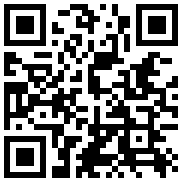
تازه ها


در یادداشتی اختصاصی برای جام جم آنلاین مطرح شد
جنبش مردمی سوریه

در یادداشتی اختصاصی برای جام جم آنلاین مطرح شد
زمان دیپلماسی برای حمایت از مقاومت

عضو دفتر حفظ و نشر آثار رهبر انقلاب در گفتگو با جام جم آنلاین مطرح کرد
نقش ویژه اهالی اندیشه، رسانه و هنر در مقابله با تهدیدات نرم


اصغر شرفی در گفتوگو با جام جم آنلاین:
دیگر در فوتبال کاری ندارم / با کوتولهها یکی نمیشوم

تینا چهارسوقی امین در گفتوگو با جام جم آنلاین:
چه زمانی باید نگران ادبیات نسل Z باشیم؟ / آشنایی با تفاوتهای زبانی نسل Z و نسل Y















